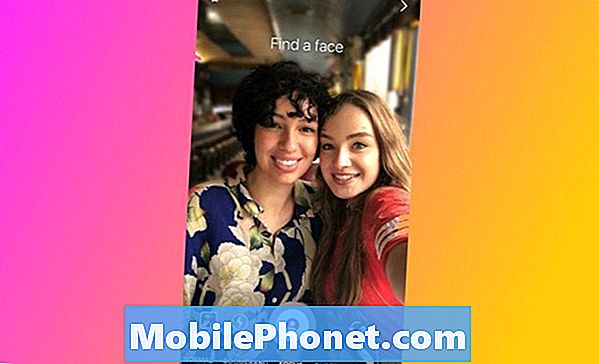Innehåll
Det finns tillfällen när du lyssnar på dina favoritspår att din telefon plötsligt stoppar uppspelningen och sedan återupptas. Det är ett problem och det inträffar oftare när du har använt telefonen redan i flera månader och har gjort många ändringar samt sparat många filer och data i den. Glitches är ett tecken på att din telefon redan behöver en återställning men naturligtvis vill ingen återställa sina enheter varannan månad.
I det här inlägget kommer jag att gå igenom dig vid felsökning av din Samsung Galaxy S7 med ett mycket litet problem som påverkar dess förmåga att spela musik eller videor. Det finns ett par saker jag vill att du ska göra som kan lösa problemet. Så om du äger en telefon som den här och för närvarande är buggen av en liknande fråga, fortsätt läsa nedan eftersom det här inlägget kanske kan hjälpa dig.
Nu, innan något annat, om du har andra problem med din telefon, se till att du går in på vår Galaxy S7-felsökningssida för vi har redan tillhandahållit lösningar på hundratals problem som rapporterats av våra läsare. Oddsen är att vi kanske redan har tillhandahållit en lösning på det problem du har för närvarande, så försök hitta problem som liknar din på den sidan och använd gärna de lösningar vi föreslog. Om de inte fungerar eller om du behöver ytterligare hjälp, fyll i vårt frågeformulär för Android-problem och tryck på Skicka för att kontakta oss.
Så här felsöker du din Galaxy S7 med problem med att spela musik eller videor
Problem: För några veckor sedan slutade min S7 slumpmässigt spela upp ljud. Jag försökte följa stegen som du redan hade lagt upp men de fungerade inte. Min telefon är ganska ny så enligt min mening borde dessa saker inte hända ännu. Ljudet slutar spela i början av en video / sång, sedan kommer det tillbaka en sekund och försvinner sedan igen. Detta fortsätter genom hela låten / videon. När du tittar på YouTube fortsätter videon men inte ljudet. Jag försökte ändra wifi-anslutning och när det inte fungerade försökte jag sätta det i säkert läge. Inget förändrat.
Lösning: Har du provat att använda hörlurar på din telefon när du lyssnade på musik eller tittade på en video? Om inte, rekommenderar vi att du testar det så att du kan verifiera om högtalaren på din enhet är defekt eller inte. Men när du använder hörlurar och problemet kvarstår är det möjligt att föråldrade eller skadade filer orsakade problemet. Så, för att vara säker på vad som verkligen är problemet med din telefon, rekommenderar vi att du gör några felsökningsförfaranden för att avgöra om det är ett firmware- eller hårdvaruproblem. Följ dessa metoder:
Steg 1: Ta bort systemcachepartition
Som du sa att du redan startar din telefon i säkert läge men det hjälpte inte att lösa problemet, så nästa sak du bör göra är att rensa cachepartitionen på din enhet. Systemcacherna är tillfälliga filer som lagras i katalogen som firmware använder för att göra det enklare och snabbare för enheten att ladda upp dessa filer varje gång din enhet behöver det. Men om dessa cachar är föråldrade och den fasta programvaran fortfarande använder den skulle det vara anledningen till att prestationsrelaterat problem uppstår utan någon uppenbar anledning. Den här gången måste vi återställa cachekatalogen så att nyare filer genereras och kan köras perfekt till systemet. Här är hur:
- Stäng av din Samsung Galaxy S7.
- Håll ned hem- och volym UPP-tangenterna och håll sedan ned strömbrytaren.
- När Samsung Galaxy S7 visas på skärmen släpper du strömbrytaren men fortsätter att hålla hem- och volym upp-knapparna.
- När Android-logotypen visas kan du släppa båda knapparna och låta telefonen vara i cirka 30 till 60 sekunder.
- Använd Volym ned-tangenten för att navigera genom alternativen och markera ”torka cachepartition.”
- När du väl har markerat kan du trycka på strömbrytaren för att välja den.
- Markera nu alternativet ”Ja” med volym ned-knappen och tryck på strömbrytaren för att välja det.
- Vänta tills din telefon är klar med Master Reset. När du är klar markerar du ”Starta om systemet nu” och trycker på strömbrytaren.
- Telefonen startar nu om längre än vanligt.
När du har utfört proceduren, försök att spela en musik eller video och observera om problemet fortfarande uppstår. Om det kvarstår kan du följa nästa metod.
Steg 2: Återställ telefonen för att det kan vara ett allvarligt firmwareproblem
Eftersom borttagning av systemcacherna inte lyckades lösa problemet finns det en chans att ett allvarligt firmwareproblem utlöste det och ditt sista alternativ är att återställa din telefon. Kom ihåg att du kommer att återställa din telefon till sin ursprungliga form, vilket betyder att alla dina sparade filer och data kommer att raderas. Så innan du utför stegen överför du allt till din dator eller SD-kort så att det enkelt kan återställas om problemet är löst. Så här återställer du din telefon:
- Stäng av din Samsung Galaxy S7.
- Håll ned hem- och volym UPP-tangenterna och håll sedan ned strömbrytaren.
- När Samsung Galaxy S7 visas på skärmen släpper du strömbrytaren men fortsätter att hålla hem- och volym upp-knapparna.
- När Android-logotypen visas kan du släppa båda knapparna och låta telefonen vara i cirka 30 till 60 sekunder.
- Använd Volym ned-knappen för att navigera genom alternativen och markera ”torka data / fabriksåterställning.”
- När du väl har markerat kan du trycka på strömbrytaren för att välja den.
- Markera nu alternativet ”Ja - ta bort all användardata” med volym ned-knappen och tryck på strömbrytaren för att välja den.
- Vänta tills din telefon är klar med Master Reset. När du är klar markerar du ”Starta om systemet nu” och trycker på strömbrytaren.
- Telefonen startar nu om längre än vanligt.
Jag hoppas att efter att du har gjort återställningen kommer problemet att lösas.
Anslut till oss
Vi är alltid öppna för dina problem, frågor och förslag, så kontakta oss gärna genom att fylla i det här formuläret. Detta är en kostnadsfri tjänst som vi erbjuder och vi debiterar dig inte ett öre för det. Men observera att vi får hundratals e-postmeddelanden varje dag och det är omöjligt för oss att svara på var och en av dem. Men var säker på att vi läser varje meddelande vi får. För dem som vi har hjälpt kan du sprida ordet genom att dela våra inlägg till dina vänner eller genom att helt enkelt gilla vår Facebook- och Google+ sida eller följa oss på Twitter.